عملية تخصيص التطبيقات على الآي-فون أمر ممكن لكن لا يعرفه الكثير، مثلاً جعل الخط لتطبيق ما كبير جداً، لكن دون تغير الخط في كامل النظام. ويمكنك تخصيص التطبيقات ببعض الأشياء البسيطة والمهمة من خلال إعداد مخفي في إعدادات تسهيلات الاستخدام، يسمى “إعدادات لكل تطبيق أو Per-App”، تعرف على ما يمكنك فعله في التطبيقات الخاصة بك من خلال هذا الإعداد.
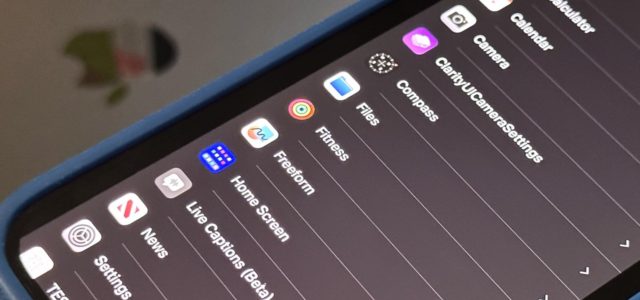
أضف التطبيقات إلى إعدادات لكل تطبيق لتخصيصها
سيتيح لك هذه الأعداد المخفي Per-App Settings… تعديل حجم النص أو إظهاره بخط عريض وتخصيص أشكال الأزرار وميزات أخرى لأي تطبيق على الآي-فون. قد تكون التخصيصات قليلة، لكن بالنظر إلى تعديل حجم النص داخل التطبيق مثلاً، يعتبر شيء مهماً لكل مستخدمي الآي-فون، فبدلاً من تغيير حجم النص على النظام بأكمله، يمكنك فقط تغييره لكل تطبيق على حدة. ولاستخدام هذا الإعداد قم بالتالي:
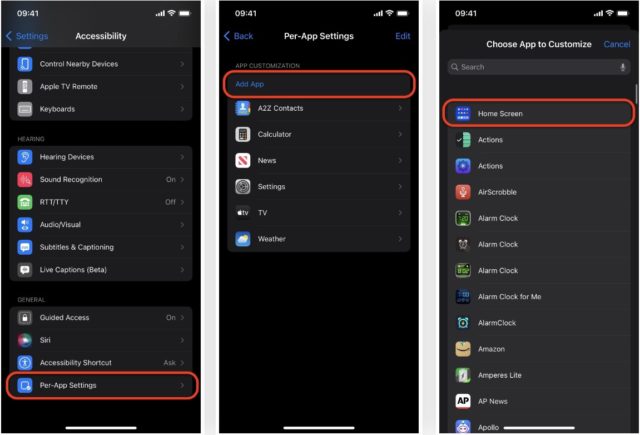
ملاحظة: يجب أن يكون الآي-فون على تحديث iOS 15 أو إصدار أحدث.
◉ أضف تطبيقات إلى “إعدادات لكل تطبيق” من خلال الإعدادات -> تسهيلات الاستخدام -> إعدادات كل تطبيق (Per-App Settings).
◉ بعد ذلك، انقر على “إضافة تطبيق” لاختيار تطبيق.
◉ ابحث عن التطبيق الذي تريده، يمكنك فقط إضافة تطبيق واحد في كل مرة.
◉ قد ترى خيارات تخصيص منفصلة للشاشة الرئيسية و Live Captions والمكبر وسيري، إلى جانب معظم تطبيقات آبل وجميع تطبيقاتك.
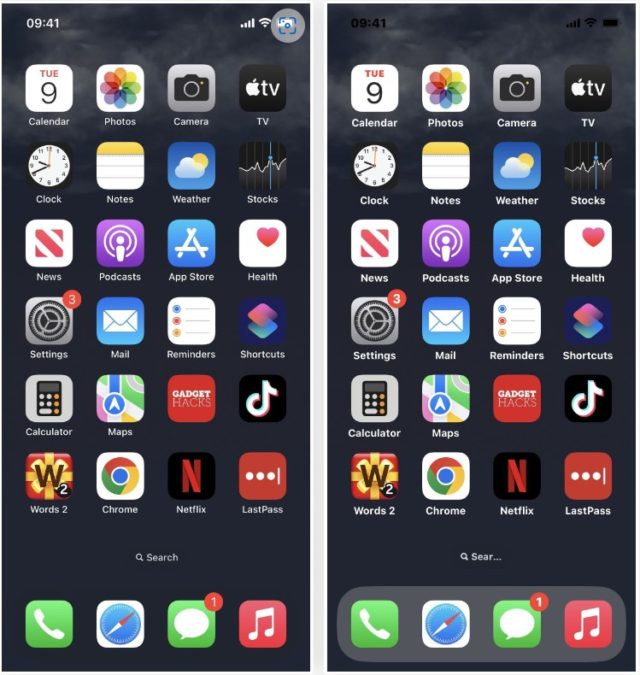
تخصيص إعدادات كل تطبيق
لإدخال تعديلات على التطبيق، انقر فوق اسمه من قائمة إعدادات كل تطبيق. بالنسبة لمعظم التطبيقات، يمكنك ضبط الخيارات التالية حتى إذا لم تفعل أي شيء في التطبيق. سيكون لكل تطبيق إعدادات ما بين افتراضي، وتشغيل، وإيقاف، بالإضافة إلى نص أكبر، وشريط تمرير لزيادة حجم النص أو تصغيره.
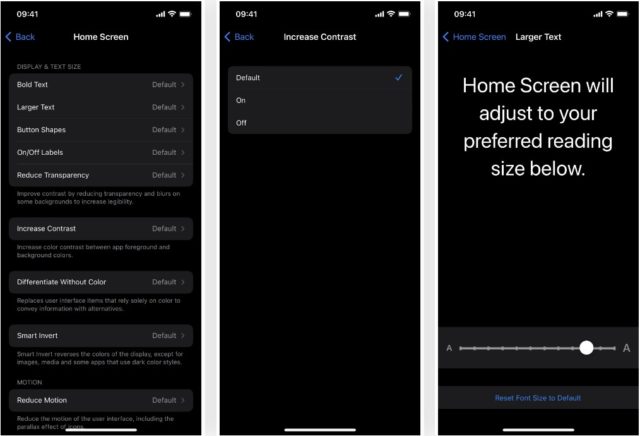
◉ النص الغامق: عند تشغيله، فإنه يجعل معظم النص المرئي على الشاشة غامقًا.
◉ نص أكبر: يضبط حجم النص الذي تفضله.
◉ أشكال الأزرار: عند تشغيلها، فإنها تضيف ظلاً أو شكلاً لأي عنصر قابل للنقر عليه لجعله مميز.
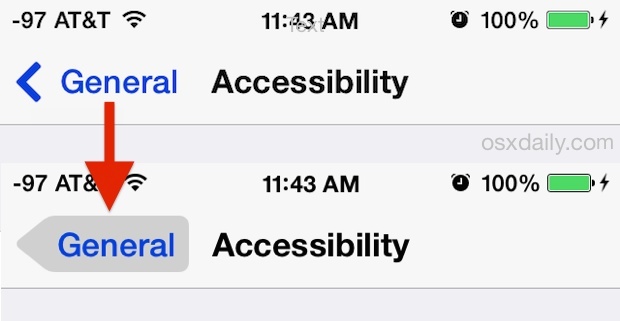
◉ أزرار التشغيل أو الإيقاف: عند تفعيلها، تضيف خط عمودي على الزر عند التشغيل، ودائرة عند الإيقاف، انظر الصور التالية.
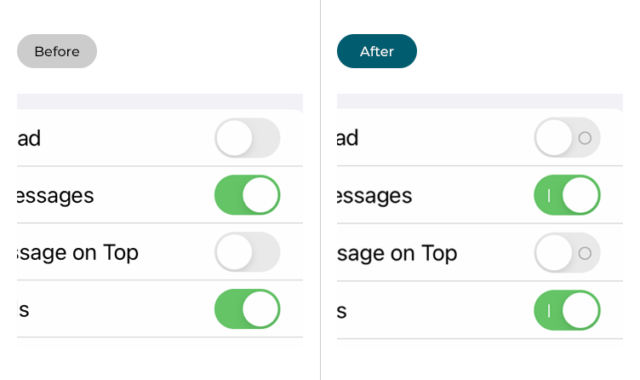
◉ تقليل الشفافية: عند تشغيل هذا الإعداد، فإنه يعمل على تحسين التباين عن طريق تقليل الشفافية والتشويش على بعض الخلفيات لزيادة الوضوح.
◉ زيادة التباين: يتم زيادة تباين الألوان بين مقدمة وخلفية التطبيق.
◉ التمييز بدون لون: هذا الإعداد موجه للمصابين بعمى الألوان، وهذا الإعداد ليس موجوداً على الآي-فون، وإذا وجد فإنه قد سيتم استبدال الخيارات المميزة بدوائر حمراء وخضراء مثلاً إلى جعل الحمراء على هيئة دائرة والخضراء على هيئة مربع. وهذه صورة تقريبية:
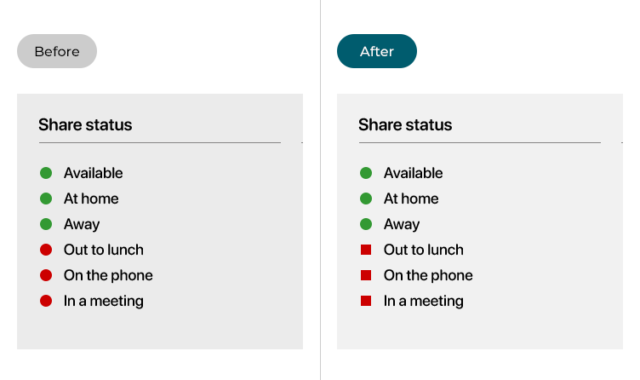
◉ العكس الذكي: وهذا الإعداد غني عن التعريف، لطالما استخدمناه قبل وجود الوضع المظلم على الآي-فون، وهو يقوم بعكس معظم الألوان على شاشتك، بما في ذلك في بعض التطبيقات التي تستخدم أنماط الألوان الداكنة، ولن يؤثر على الصور ومقاطع الفيديو.
◉ تقليل الحركة: وهذا يقلل من حركة العناصر على النظام ككل، بما في ذلك تأثير المنظر المرئي لأيقونات الشاشة الرئيسية.
◉ إعداد Cross-Fade: وهذا يقلل من حركة عناصر تحكم واجهة المستخدم التي تنزلق عند الظهور والاختفاء. ولا يظهر هذا الإعداد إلا عند تشغيل ميزة “تقليل الحركة”، إما لنظامك بالكامل أو للتطبيق الذي تقوم بتخصيصه فقط. على الشاشة الرئيسية، يتم تطبيقه على جميع التطبيقات الموجودة على جهازك عند استخدام “مبدل التطبيقات”.
معاينات فيديو التشغيل التلقائي: حيث يقوم تلقائيًا بتشغيل أي معاينات فيديو معروضة في التطبيق.
إزالة التطبيقات من الإعدادات لكل تطبيق
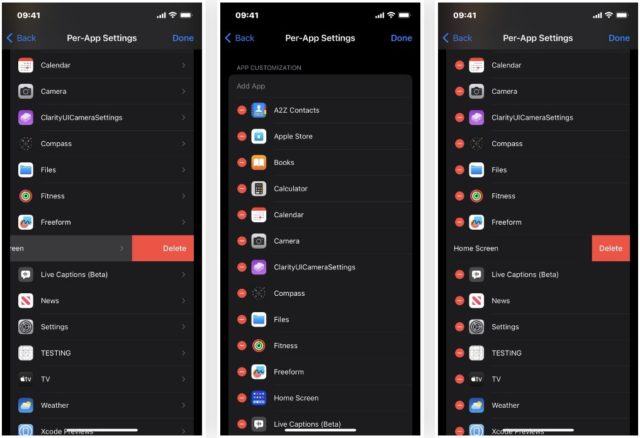
إذا لم تعجبك بعض الإعدادات التي اخترتها لأحد التطبيقات، فيمكنك الرجوع إليها وتغييرها. ويمكنك أيضًا حذف التطبيق من إعدادات كل تطبيق للتراجع عن جميع تعديلاتك. وأسهل طريقة هي السحب لليسار بسرعة على التطبيق حتى يختفي من القائمة. وإذا لم تسحب بسرعة كافية، فانقر على الزر “حذف”. ويمكنك الضغط على “تعديل” في الجزء العلوي، متبوعًا بعلامة ( – ) بجوار التطبيق، ثم “حذف”.


